9 postavki privatnosti na iPhoneu koje biste trebali odmah uključiti

Apple radi bolji posao od većine tvrtki kada je u pitanju privatnost. Ali nisu sve zadane postavke na iPhoneu u najboljem interesu korisnika.
Ako želite spriječiti otvaranje aplikacije Fotografije kada povežete svoj iPhone s računalom sa sustavom Windows 10, ovaj vodič je za vas.
Ali prvo, pogledajmo zašto se aplikacija Fotografije automatski pokreće kada povežete svoj iPhone s računalom.
To je značajka AutoPlay
AutoPlay je vrlo korisna značajka sustava Windows 10 koja na neki način predviđa kako biste željeli komunicirati s vanjskim uređajima koje povezujete s računalom.
Drugim riječima, AutoPlay skenira vaš iPhone i pretpostavlja da želite pregledavati, uređivati ili preuzimati medijske datoteke i fotografije pohranjene na telefonu. Zato se na ekranu pojavljuje aplikacija Fotografije.
No gledanje ili prijenos vaših fotografija i medijskih datoteka možda neće biti ono što želite raditi tog dana. Možda ste tip korisnika koji nikada ne uvozi slike sa svojih telefona na svoja računala.
Jedno od najbržih rješenja za sprječavanje otvaranja fotografija je jednostavno onemogućiti automatsku reprodukciju.
Idite na traku za pretraživanje sustava Windows i upišite autoplay.
Zatim dvaput kliknite na Postavke automatske reprodukcije .
Ako želite potpuno onemogućiti automatsku reprodukciju, isključite Koristi automatsku reprodukciju za sve medije i uređaje .
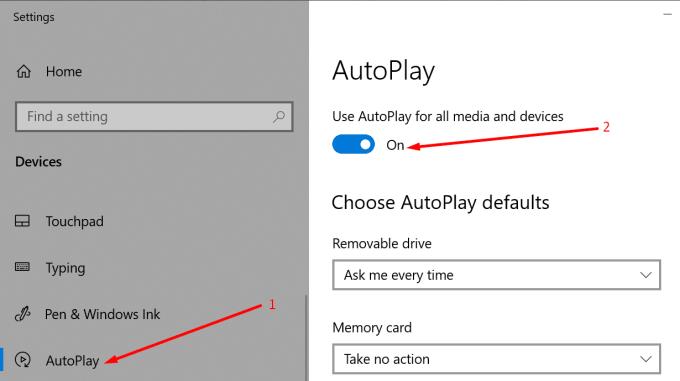
Da biste konfigurirali AutoPlay samo za svoj iPhone, pomaknite se prema dolje do Apple iPhone. Kliknite na padajući izbornik. Odaberite Ne poduzimajte ništa .
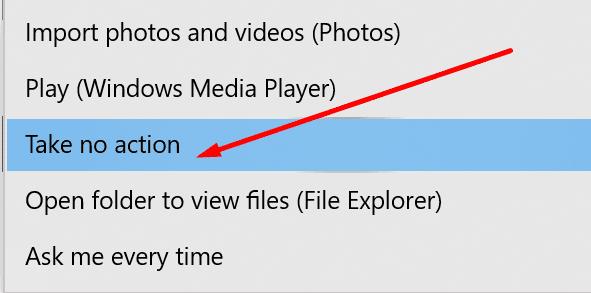
Kada se ova postavka omogući, Fotografije se više neće automatski pokretati kada povežete svoj iPhone.
Odaberite radnju za memorijske kartice
Da biste dodatno utvrdili kako se vaše računalo ponaša kada povežete uređaj s memorijskom karticom, kao što je telefon ili digitalni fotoaparat, slijedite korake u nastavku.
Pod opcijom Memorijska kartica kliknite na padajući izbornik.
Bit će vam predstavljeno pet opcija: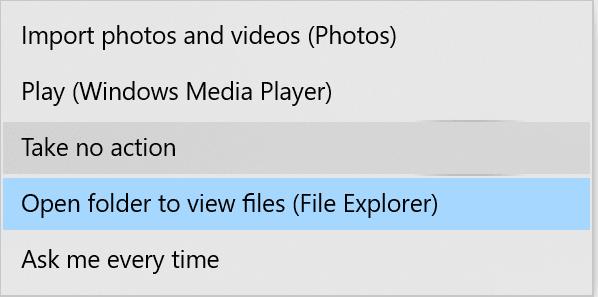
Uvezite fotografije i videozapise (Fotografije) . Ovo će automatski pokrenuti aplikaciju Fotografije kada povežete svoj telefon.
Reproduciraj (Windows Media Player) . Media Player će se pokrenuti ako AutoPlay otkrije da su video datoteke pohranjene na memorijskoj kartici.
Ne poduzimajte ništa. Odaberite ovu opciju ako ne želite da se nijedan program otvara kada povežete uređaj s računalom.
Otvorite mapu za pregled datoteka (File Explorer) . Ova opcija će prikazati sve mape pohranjene na vašem vanjskom uređaju.
Pitaj me svaki put . Windows 10 će od vas tražiti da odaberete radnju svaki put kada povežete uređaj s memorijskom karticom na svoje računalo.
Odaberite radnju za izmjenjive diskove
Također možete postaviti pojedinačne postavke za izmjenjive diskove.
Pod Izmjenjivi pogon kliknite na padajući izbornik.
Imate četiri opcije između kojih možete birati: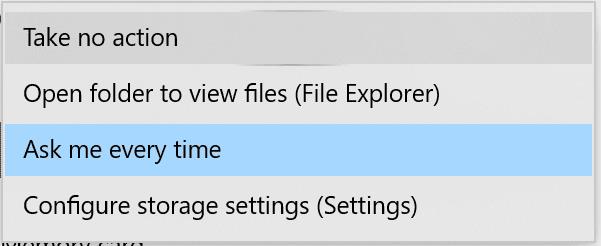
Ne poduzimajte ništa . Drugim riječima, ništa se ne događa kada svoj vanjski uređaj povežete s računalom.
Otvorite mapu za pregled datoteka (File Explorer) . File Explorer će vam pokazati koje je mape pronašao na prijenosnom disku.
Pitaj me svaki put . Vaše računalo će od vas tražiti da odaberete radnju svaki put kada uključite prijenosni disk u USB priključak.
Konfigurirajte postavke pohrane . Ova opcija vam omogućuje postavljanje određenih postavki pohrane.
AutoPlay možete isključiti i pomoću uređivača registra.
Upišite regedit u traku za pretraživanje sustava Windows.
Pokrenite uređivač registra .
Slijedite ovaj put: HKEY_CURRENT_USER\Software\Microsoft\Windows\CurrentVersion\Explorer\AutoplayHandlers.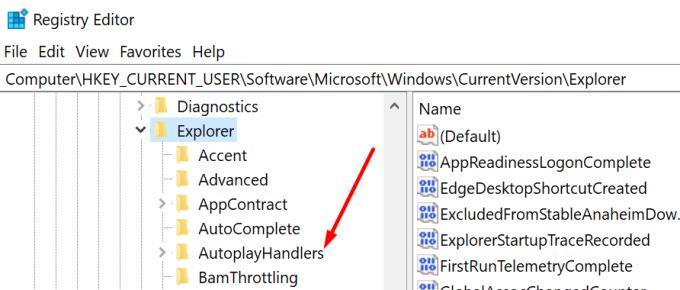
U mapi AutoPlayHandlers pronađite ključ DisableAutoPlay .
Dvaput kliknite na tipku.
Uredite njegovu vrijednost od 0 (nula) do 1 .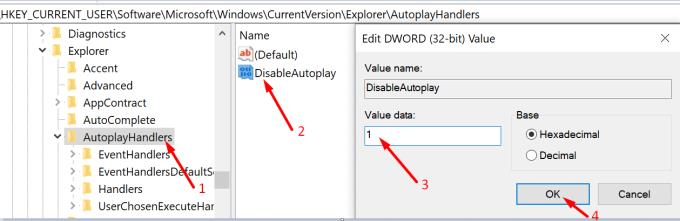
Zatim spremite promjene i ponovno pokrenite računalo.
Aplikacija Fotografije više ne bi trebala iskakati na zaslonu kada povežete svoj iPhone s računalom sa sustavom Windows 10.
Apple radi bolji posao od većine tvrtki kada je u pitanju privatnost. Ali nisu sve zadane postavke na iPhoneu u najboljem interesu korisnika.
Pomoću ovog akcijskog gumba možete pozvati ChatGPT kad god želite na svom telefonu. Evo vodiča za otvaranje ChatGPT-a pomoću akcijskog gumba na iPhoneu.
Kako napraviti dugu snimku zaslona na iPhoneu pomaže vam da lako snimite cijelu web stranicu. Funkcija pomicanja zaslona na iPhoneu dostupna je na iOS-u 13, iOS-u 14, a evo detaljnog vodiča o tome kako napraviti dugu snimku zaslona na iPhoneu.
Promjenu lozinke za iCloud možete učiniti na mnogo različitih načina. Lozinku za iCloud možete promijeniti na računalu ili na telefonu putem aplikacije za podršku.
Kada nekome drugome pošaljete zajednički album na iPhoneu, ta osoba morat će pristati na pridruživanje. Postoji nekoliko načina za prihvaćanje pozivnica za dijeljenje albuma na iPhoneu, kao što je prikazano u nastavku.
Budući da su AirPods male i lagane, ponekad ih je lako izgubiti. Dobra je vijest da prije nego što počnete uništavati kuću tražeći nestale slušalice, možete ih pronaći pomoću svog iPhonea.
Jeste li znali da ovisno o regiji u kojoj se proizvodi vaš iPhone, on može imati razlike u usporedbi s iPhoneima koji se prodaju u drugim zemljama?
Obrnuto pretraživanje slika na iPhoneu je vrlo jednostavno kada možete koristiti preglednik na uređaju ili neke aplikacije trećih strana za više mogućnosti pretraživanja.
Ako često trebate nekoga kontaktirati, možete postaviti brzo pozivanje na svom iPhoneu u nekoliko jednostavnih koraka.
Horizontalno okretanje zaslona na iPhoneu pomaže vam da gledate filmove ili Netflix, pregledavate PDF-ove, igrate igre... praktičnije i imate bolje iskustvo.
Ako ste se ikada probudili i otkrili da vam je baterija iPhonea odjednom pala na 20% ili manje, niste sami.
Dijeljenje s obitelji omogućuje vam dijeljenje Apple pretplata, kupnji, iCloud pohrane i lokacije s do šest osoba.
Apple je upravo službeno lansirao iOS 18, najnoviju verziju operativnog sustava za iPhone s atraktivnim značajkama, uz prekrasne pozadine.
Kao i većina ljudi, vjerojatno samo pošaljete (ili pročitate) poruku i nastavite dalje. Ali vjerojatno propuštate hrpu skrivenih značajki.
Kada instalirate aplikaciju na svoj iPhone iz drugog izvora, morat ćete ručno potvrditi da je aplikacija pouzdana. Zatim će se aplikacija instalirati na vaš iPhone za korištenje.
Odjavom s vašeg Mail računa na iPhoneu potpuno ćete zatvoriti svoj račun i prebaciti se na korištenje druge usluge e-pošte.
Prilikom postavljanja novog iPhonea, korisno je započeti s čvrstim temeljem izvrsnih aplikacija.
Nema ništa komplicirano u tome kako to učiniti.
U usporedbi s računalom, gdje imate miš za precizan odabir, dodirivanje na pravom mjestu na iPhoneu (ili iPadu) je puno teže. To jest, sve dok ne saznate za skriveni trackpad koji vam je cijelo vrijeme bio odmah ispod prsta.
Ovo je kolekcija bijelih pozadina, slika bijele pozadine za sve rezolucije zaslona. Ako volite bijelu boju, pogledajte ovaj album.
Postoji mnogo razloga zašto se vaše prijenosno računalo ne može spojiti na WiFi i stoga postoji mnogo načina za ispravljanje pogreške. Ako se vaše prijenosno računalo ne može spojiti na WiFi, možete pokušati sljedeće načine za rješavanje ovog problema.
Nakon stvaranja USB pogona za instalaciju sustava Windows, korisnici bi trebali provjeriti performanse USB pogona kako bi vidjeli je li uspješno stvoren ili ne.
Nekoliko besplatnih alata može predvidjeti kvarove diska prije nego što se dogode, dajući vam vremena za izradu sigurnosne kopije podataka i zamjenu diska na vrijeme.
Pomoću pravih alata možete skenirati svoj sustav i ukloniti špijunski softver, adware i druge zlonamjerne programe koji se mogu nalaziti na vašem sustavu.
Kada se računalo, mobilni uređaj ili pisač pokuša povezati s računalom sa sustavom Microsoft Windows putem mreže, na primjer, može se pojaviti poruka o pogrešci mrežni put nije pronađen — pogreška 0x80070035.
Plavi ekran smrti (BSOD) je česta i ne nova greška sustava Windows koja se javlja kada se na računalu pojavi neka ozbiljna sistemska greška.
Umjesto ručnog i izravnog pristupa u sustavu Windows, možemo ih zamijeniti dostupnim CMD naredbama za brži pristup.
Nakon bezbroj sati korištenja prijenosnog računala i zvučnika na stolu, mnogi ljudi otkrivaju da nekoliko pametnih nadogradnji može pretvoriti njihov skučeni studentski prostor u vrhunsko središte za streaming bez prevelikog troška.
Iz sustava Windows 11, Internet Explorer će biti uklonjen. U ovom članku, WebTech360 će vas voditi kroz korištenje Internet Explorera na Windowsima 11.
Dodirna površina prijenosnog računala nije samo za pokazivanje, klikanje i zumiranje. Pravokutna površina također podržava geste koje vam omogućuju prebacivanje između aplikacija, upravljanje reprodukcijom medija, upravljanje datotekama, pa čak i pregled obavijesti.




























